[Bizonyított] Hogyan lehet megkerülni az iPhone jelszót Apple ID nélkül
Ha az iPhone zárolva van, különösen, ha probléma van az Apple ID-hez kapcsolódó aktiválási zárral, akkor az Apple ID-n keresztül feloldhatja. Az iOS-eszközök feloldásának azonban több módja is van.
Az iPhone beragadt az iPhone/iPad zárolási képernyőjére, és nem tudja, mit tegyen?
Ez az útmutató azért készült, hogy megmutassa iPhone/iPad feloldása Apple ID nélkül ha sajnos elfelejtette iPhone/iPad jelszavát.
OLDAL TARTALMA:
- 1. rész: Amikor fel kell oldania az iOS-t Apple ID nélkül
- 2. rész: Az iPhone/iPad feloldása Apple ID nélkül [Ha a Find My be van kapcsolva]
- 3. rész: Az iPhone/iPad feloldása Apple ID nélkül [Ha a Find My ki van kapcsolva]
- 4. rész: Az iPhone/iPad feloldása az Apple ügyfélszolgálatának segítségkérésével
1. rész: Amikor fel kell oldania az iOS-t Apple ID nélkül
• Elfelejtette Apple ID-jét és jelszavát. Nem férhet hozzá Apple-fiókja számos funkciójához, beleértve az iCloudot, az App Store-t, az iTunes-t és az iCloud biztonsági mentést stb.
• Használt iPhone-t vagy iPad-et vásárolt, de az eszköz továbbra is az előző tulajdonos Apple ID-jához van kötve. Ekkor az eszköz engedélyezi az Aktiválási zárat. Az eszközt csak akkor használhatja, ha megadja az eredeti tulajdonos Apple ID-ját és jelszavát.
• Elfelejtette a képernyőzár jelszavát, vagy túl sokszor adta meg rossz jelszót, ami zárolt képernyőt eredményezett. Ha nem ismeri az Apple ID jelszavát, nem tudja visszaállítani a készüléket az Apple ID segítségével.
2. rész: Az iPhone/iPad feloldása Apple ID nélkül [Ha a Find My be van kapcsolva]
Ha engedélyezted a Find My funkciót az iPhone-odon, nem tudod feloldani az iOS-eszközöket az iTunes-on keresztül, mert miután az iTunes törli az eszközön lévő összes adatot és visszaállítja a gyári beállításokat, az eszköz továbbra is kérni fogja az Apple ID-t az aktiválási zár feloldásához. Ekkor használhatod a régi jelszavadat vagy egy professzionális iOS-feloldó programot az iPhone feloldásához.
1. módszer: Az iPhone feloldása régi jelszóval
Ha iOS 17-es vagy újabb rendszert használsz, régi jelszóval is feloldhatod iPhone képernyőjét. Az egyszerű lépéseket az alábbiakban soroljuk fel:
Lépés 1. Addig add meg a rossz jelszót, amíg iPhone nem elérhető az iPhone képernyőjén.
Lépés 2. Érintse meg a Írja be az előző jelszót opciót, és írja be a régi jelszót az emlékezete alapján.
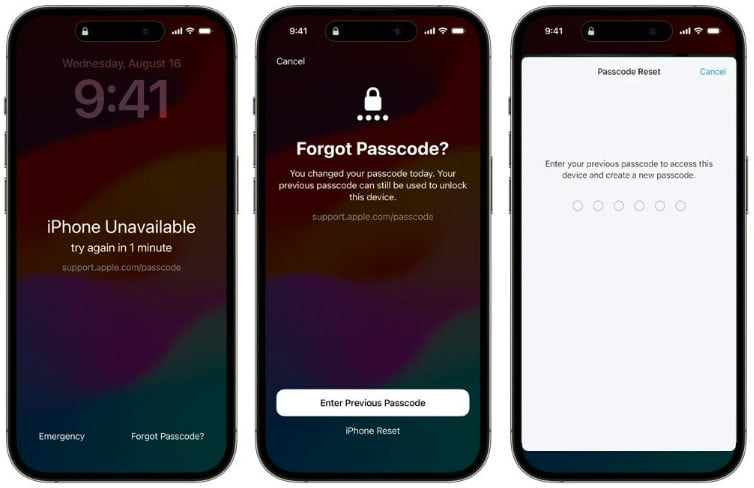
Tipp: Az ehhez a funkcióhoz használható eszközmodellek eltérőek lehetnek.
2. módszer: iPhone feloldása Apple ID nélkül az iOS Unlocker segítségével
Az iPhone/iPad Apple ID nélküli feloldásának leghatékonyabb és legközvetlenebb módja egy professzionális iOS feloldó használata. Apeaksoft iOS feloldó Ennek kell lennie az első választásodnak. Nemcsak egyetlen kattintással eltávolíthatod a képernyő jelszavadat, hanem könnyedén megkerülheted az iCloud aktiválási zárát is.
Az iOS feloldása Apple ID nélkül
- Távolítson el mindenféle jelszót, beleértve a PIN-kódot, a Face ID-t stb.
- iPhone/iPad feloldása Apple ID nélkül egyetlen kattintással.
- 100%-ban biztonságos és nincs adatvédelmi szivárgás kockázata.
Biztonságos letöltés
Biztonságos letöltés

Kövesse az alábbi lépéseket az iOS Apple ID nélküli feloldásának megtudásához:
Lépés 1. Töltsd le ingyenesen ezt az eszközt a számítógépedre a fenti gomb megnyomásával. A szoftver elindítása után csatlakoztasd az eszközödet a számítógépedhez.
Lépés 2. Válassza a Törölje a jelszót opció a fő felületen és Bízzon ezt az eszközt az iPhone/iPad készülékeden.
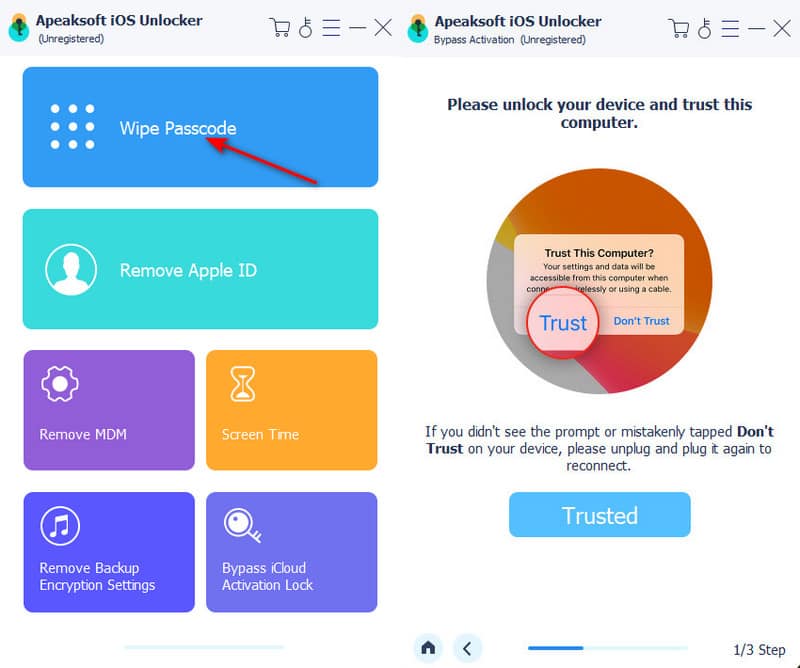
Lépés 3. Erősítse meg az eszköz adatait a felületen, majd kattintson a Rajt a vonatkozó firmware letöltéséhez.
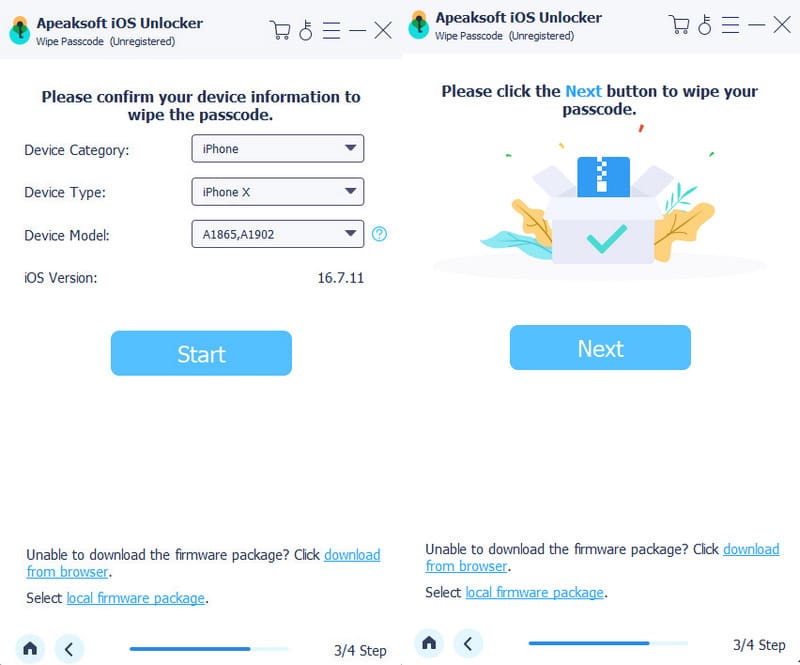
Lépés 4. A folytatáshoz kövesd a képernyőn megjelenő utasításokat, és a készüléked hamarosan feloldásra kerül.
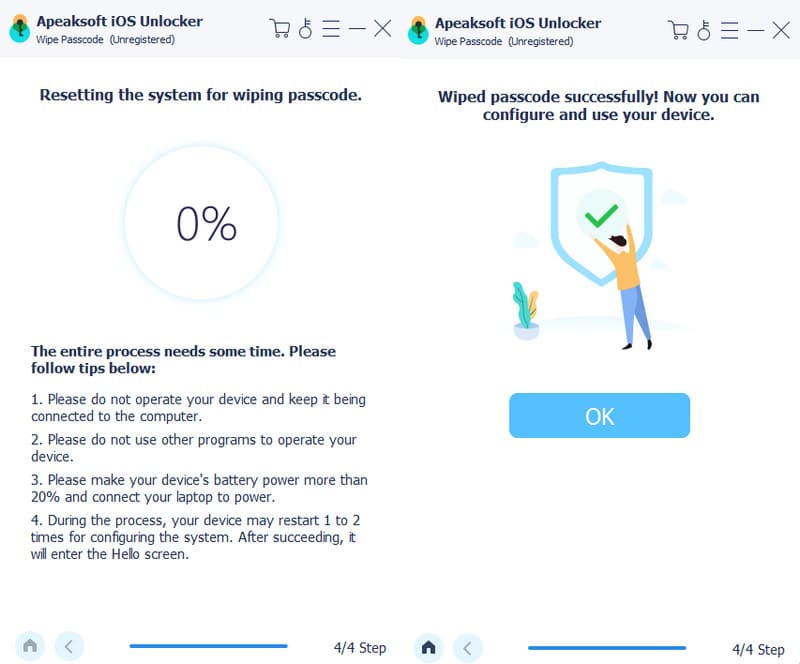
Az aktiválási zárral találkozni fogsz az eszközödön, ha engedélyezted a Lokátor funkciót. Az alábbi lépéseket követve megtudhatod, hogyan kerülheted meg az aktiválási zárat:
Lépés 1. Térjen vissza a szoftver fő felületére, és válassza a Az iCloud aktiválási zár megkerülése opciót. Győződjön meg arról, hogy az eszköz csatlakozik a számítógéphez, majd nyomja meg a Rajt gombot.
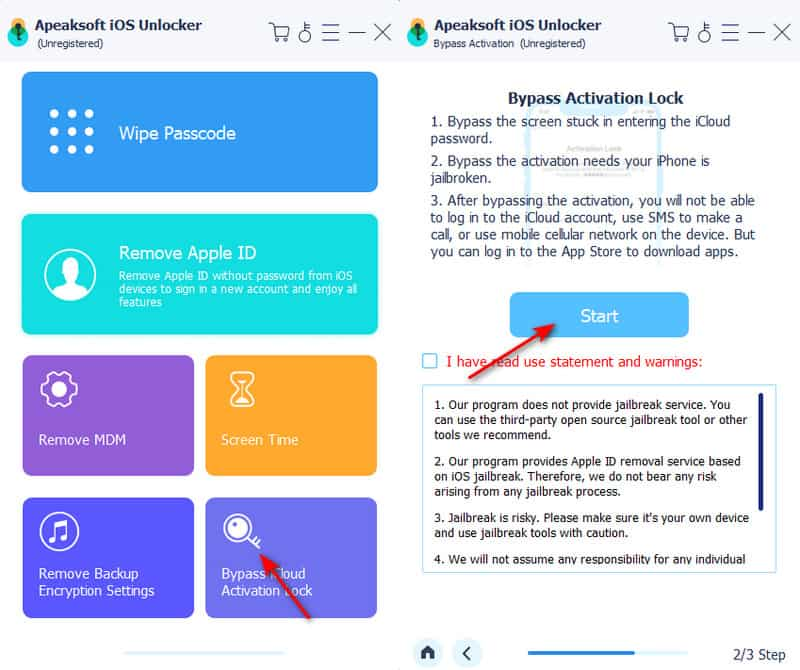
Lépés 2. Kattints iOS Jailbreak oktatóanyag és kövesse az iPhone/iPad jailbreakeléséhez szükséges útmutatót. A jailbreakelés után nyomja meg a Indítsa el az aktiválás megkerülését gombot.
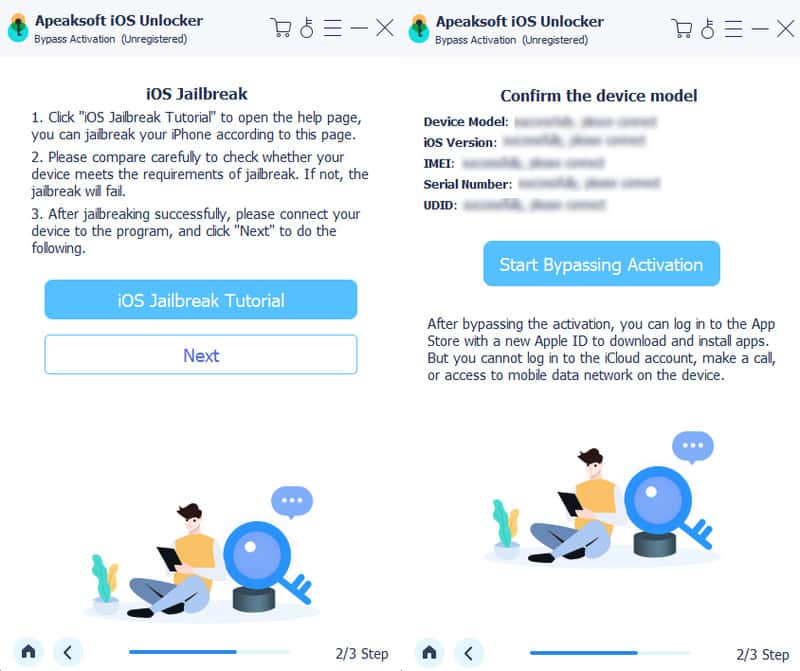
Lépés 3. Várja meg, amíg a szoftver letölti a firmware-csomagot, majd az aktiválás megkerülése sikeres lesz.
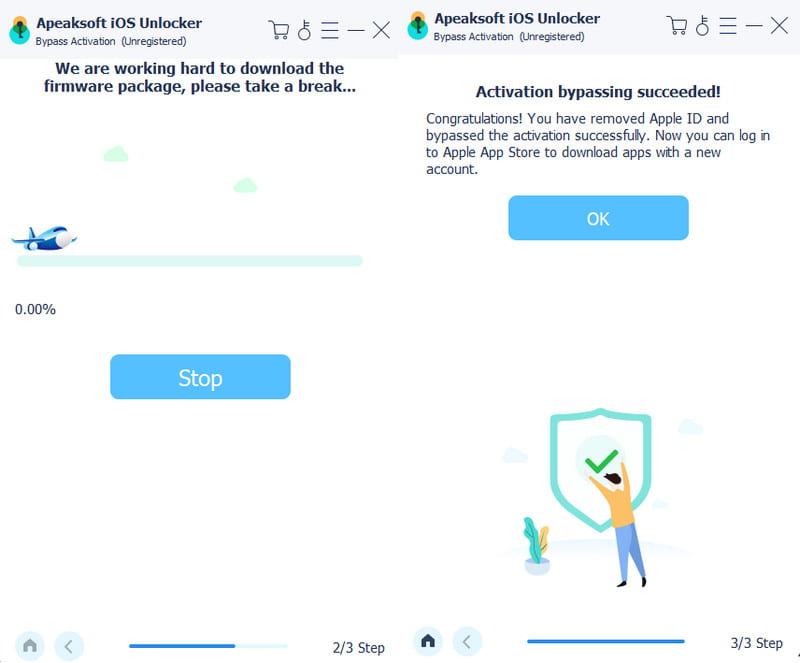
3. rész: Az iPhone/iPad feloldása Apple ID nélkül [Ha a Find My ki van kapcsolva]
Ha még nem engedélyezted a Find My funkciót iPhone/iPad készülékeden, a dolgok sokkal könnyebbek lesznek. iPhone-odat Apple ID nélkül is feloldhatod közvetlenül az iTunes segítségével, egyetlen kattintással.
Az egyszerű lépéseket az alábbiakban soroljuk fel:
Lépés 1. Indítsd el az iTunes-t a számítógépeden. Győződj meg róla, hogy az iTunes legújabb verzióját használod. Mac felhasználók használhatják a Findert. A lépések hasonlóak.
Lépés 2. Helyezze be iPhone/iPad készülékét hasznosítási mód és csatlakoztassa a számítógépéhez.
Lépés 3. Megjelenik egy felugró ablak a képernyőn. A folytatáshoz kattintson a Visszaállítás gombra.
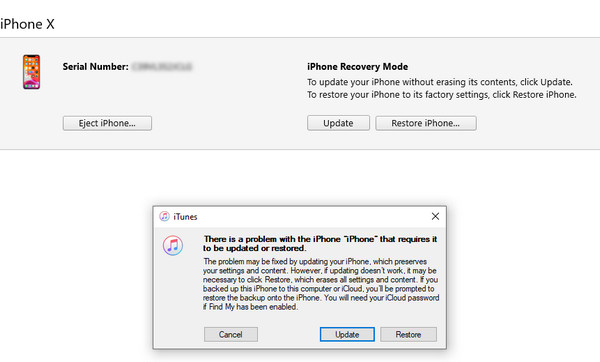
Lépés 4. Az iTunes elkezdi letölteni a készülékhez illő legújabb iOS firmware-t. Ha a firmware letöltött, az iTunes törli az eszközön található összes adatot, és visszaállítja a gyári beállításokat.
4. rész: Az iPhone/iPad feloldása az Apple ügyfélszolgálatának segítségkérésével
Ha Ön a készülék jogszerű tulajdonosa, és továbbra is megőrzi a vásárlási utalványt, felveheti a kapcsolatot az Apple-támogatással, hogy segítsenek feloldani az iOS-készüléket Apple ID nélkül, ha a... Az iPhone a tulajdonoshoz van zárolvaAz Apple számlát, nyugtát vagy vásárlást igazoló bizonylatot (például a hivatalos Apple Store vagy egy szolgáltató által kiállítottat) fog kérni tőled, amelyen szerepelnie kell az eszköz sorozatszámának vagy IMEI-számának.
Hogyan lehet kapcsolatba lépni az Apple ügyfélszolgálatával iPhone feloldásához Apple ID nélkül:
Lépés 1. Látogass el a hivatalos weboldalra: https://getsupport.apple.com/. Válaszd az iPhone eszköz feloldásának vagy aktiválásának problémája > Elfelejtetted az Apple ID jelszavadat vagy az aktiválási zárolást? lehetőséget. Kérhetsz visszahívást, online cseveghetsz, vagy időpontot foglalhatsz a Genius Barban.
Lépés 2. Készítse elő az eszköz sorozatszámát, IMEI-számát és a vásárlást igazoló nyugtát vagy más olyan dokumentumokat, amelyek igazolják, hogy Ön az iPhone/iPad tulajdonosa.
Lépés 3. Küldd el a dokumentumokat az Apple ügyfélszolgálatának. Várj 3-10 napot az elbírálásra.
Lépés 4. Ha a tulajdonjogodat ellenőrizték, az Apple vagy segít távolról feloldani az eszközt, vagy utasításokat ad a folyamat befejezéséhez.
Tipp: Azok a helyzetek, amikor az Apple nem segít a feloldásban:
• Nincs bizonyíték arra, hogy Ön az eszköz jogos tulajdonosa.
• Használt eszközről van szó, és az eredeti tulajdonos nem szüntette meg az Apple ID-kapcsolatot.
• Nincsenek számlák, nyugták vagy vásárlást igazoló bizonylatok.
Összegzés
Hogyan lehet feloldani az iPhone jelszavát Apple ID nélkül? Ez a cikk leírja Hogyan lehet feloldani egy iPhone jelszót Apple ID nélkülHa valaha is engedélyezted a Lokátor funkciót, megpróbálhatod feloldani a képernyőt a régi jelszóval. Ha ez nem működik, használhatod az univerzális eszközt - Apeaksoft iOS feloldóHa korábban még nem engedélyezted a Keresd meg a funkciót, a folyamat sokkal egyszerűbb lesz. iPhone-odat Apple ID nélkül is könnyedén feloldhatod az iTunes-on keresztül. Végül, ha a fenti módszerek egyike sem működik, felveheted a kapcsolatot az Apple ügyfélszolgálatával, feltéve, hogy bizonyítani tudod, hogy te vagy a telefon jogos tulajdonosa.
Kapcsolódó cikkek
Ha kényelmetlennek találja, hogy minden alkalommal be kell írnia a jelszót az iOS-eszköz bekapcsoláskor, kövesse az oktatóanyagunkat a képernyőzárak eltávolításához.
Elfelejtette iPhone PIN-kódját, és kizárta magát az eszközéről? Kövesse az oktatóanyagunkat az iPhone gyors feloldásához.
Még ha az iPad le van tiltva a képernyőzár jelszavának elfelejtése miatt, követheti útmutatónkat a letiltott iPad feloldásához.
Kattints ide, ha egy átfogó útmutatót szeretnél olvasni arról, hogyan lehet megkerülni a Face ID-t iPhone-on, ha a Face ID nem működik, és elfelejtetted az iPhone jelszavát.

